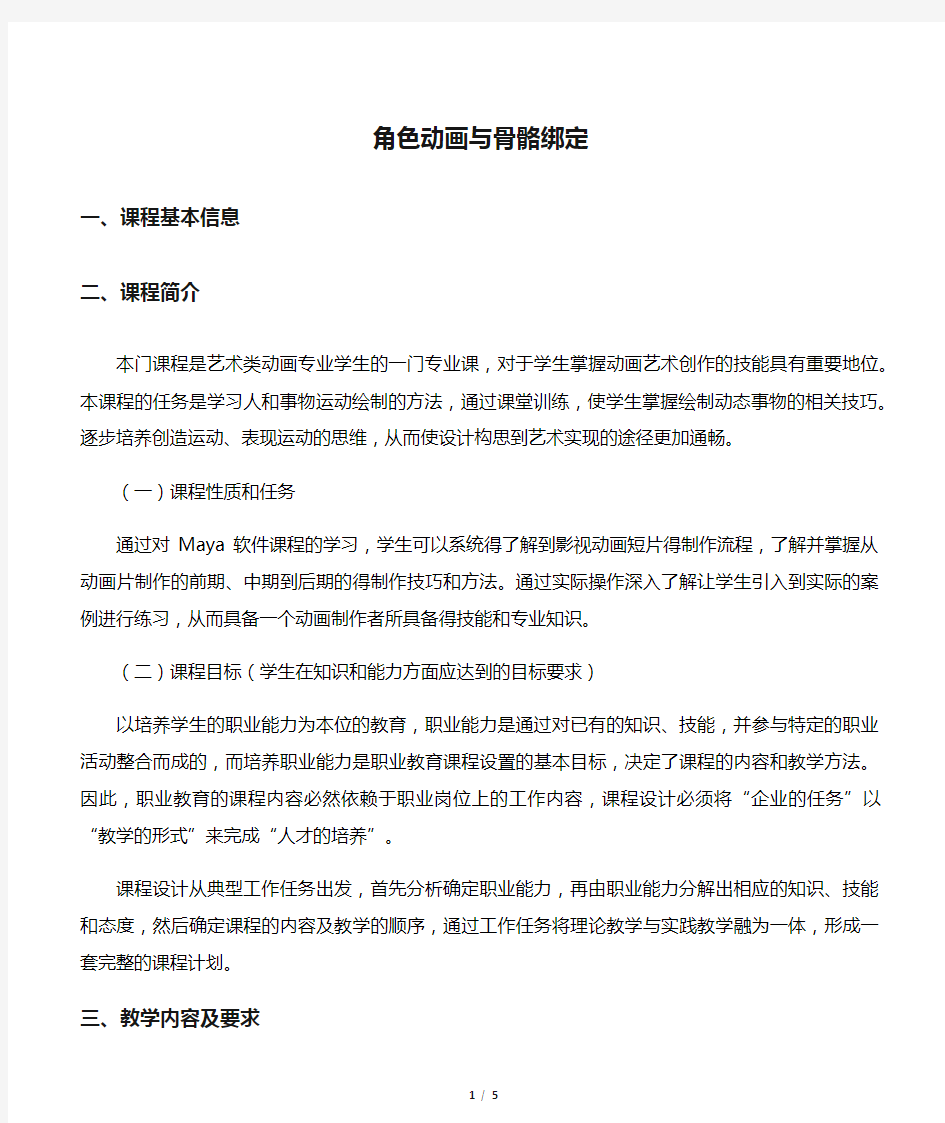
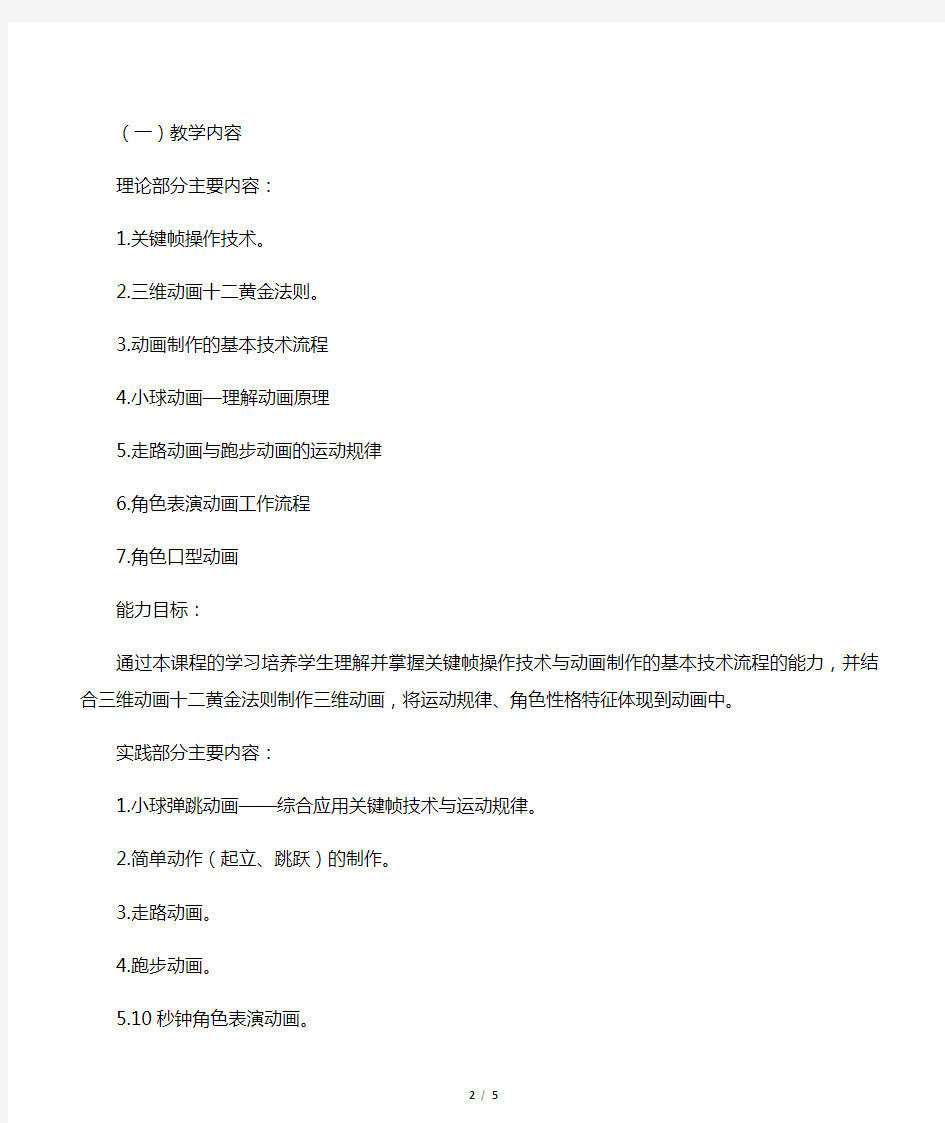
M A Y A骨骼绑定(专项) 期末考试 https://www.doczj.com/doc/8917864787.html,work Information Technology Company.2020YEAR
三维动画基础期末考试(B卷) 满分100分 一、单选题(每题2分,共40分) 题号 1 2 3 4 5 6 7 8 9 10 答案 题号11 12 13 14 15 16 17 18 19 20 答案 (注:单选题答案填入上面的表格,否则不得分。) 1、下面哪一个约束是用来控制旋转属性的? 2、 A.目标约束 B.点约束 C.缩放约束 D.方向约束 3、下面有关约束的说法中正确的一项是? A.约束菜单下的“极向量”命令可以作用于IK控制柄 B.一般情况下在执行约束命令时,不需要勾选约束属性中的“保持偏移”命令C.方向约束和目标约束都是利用自身的旋转属性控制子物体的旋转属性 D.约束菜单下的“父对象”命令不能控制物体的位移属性 4、Maya2016中由左图变换成右图使用的快捷键是? 5、 A.d B.v C.e D.w 6、下面说法中错误的一项是? A.控制器的具体形状并没有严格规定 B.控制器制作完成之后可以直接进行骨骼的约束,父子关系的调整等工作了 C.在做骨骼绑定工作时,并不是控制器越多越好 D.骨骼是不可以被冻结的
7、下面说法正确的是? A.我们在做控制器的绑定之前不需要给控制器进行冻结的操作 B.是栅格隐藏与显示的开关 C.骨骼动画是maya中唯一的一种动画形式 D.maya2016中跟骨骼相关的模块只有“装备”这一个模块 8、将菜单中的命令加载到工具架中的方法是? A.同时按住键盘上的Ctrl+Shift,鼠标左键点击菜单中的命令 B.按住键盘上的Ctrl键,鼠标左键点击菜单中的命令 C.按住键盘上的Ctrl键,鼠标右键点击菜单中的命令 D.同时按住键盘上的Ctrl+Shift,鼠标右键点击菜单中的命令 9、下面说法中错误的一项是? A.创建父子关系的正确方法是先选“子”再选“父”,然后按键盘上的“p”键B.IK控制柄和IK样条线控制柄都可以用来控制骨骼移动 C.默认状态下我们可以直接利用移动工具实现对IK样条线控制柄的控制 D.IK控制柄分为两种形式,一种是单链IK,一种是旋转IK 10、M aya2016中利用位移工具将物体吸附到点的快捷方法是? 11、 A.按住键盘上的v键配合鼠标右键 B.按住键盘上的c键配合鼠标中键 C.按住键盘上的v键配合鼠标中键 D.按住键盘上的c键配合鼠标右键 12、对下图描述正确的是? A.joint2是joint3的父关节 B.对joint1进行位移的操作,joint3也会受影响 C.通过上图可以得出结论,一个子关节可以同时具有多个父关节
如何编写自己的3DsMAX骨骼动画导出插件 潘李亮 2007-12-7 xheartblue@https://www.doczj.com/doc/8917864787.html, 一 简介 在3D引擎中,骨骼动画系统是非常重要的一个组成部分,虽然在一个游戏的真正开发过程中,一个优秀的游戏引擎也许不需要用户去关心它的骨骼动画系统是如何实现的,但是还是有很多人希望了解这样的一个技术。 一个商业化的骨骼动画系统包含的组件是很多的,比如有DCC(Digital Content Creator 数字内容创建工具,比如3Ds MAX , Maya等)插件,蒙皮计算程序,蒙皮渲染程序,动作计算程序,表情系统,柔体系统,音唇同步,以及针对物理系统的接口等。其中DCC 插件包含DCC的导出插件和其他专用数据生成插件。 本文将会介绍骨骼动画系统里的一个基础部件:3Ds MAX 的骨骼动画导出插件。2005年底的时候我在csdn的游戏开发频道里发过一个在linux下可以运行的骨骼动画程序,使用的是自定义的骨骼动画模型。从程序发布以后,就有很多人问我关于3Ds MAX插件的编写和骨骼动画数据管理等问题。网络上相对这方面的资源比较少,希望本文对那些在寻找和学习这方面内容的读者能有一定的帮助。另外鉴于作者水平有限,文中难免出现错误的地方,欢迎指正与批评。 本文是介绍如何编写3DsMAX插件的文章,所以假设读者有一定的骨骼动画原理基础和图形编程经验。如果对这两块还比较陌生的读者,建议先阅读相关资料。 二 3Ds Max SDK和插件系统 选择编写3DsMAX(以下简称MAX)来导出的数据的原因是MAX拥有强大的建模能力,并且通过它美工可以方便的修改动作,材质等属性。同时个人感觉MAX的SDK 对初学者来说虽然有些晦涩。但是这个SDK还是能非常直接的反映出MAX本身的工作流程的,在熟练以后,使用起来还是比较顺手的。 最新版本MAX9的MAXSDK包含在安装光盘里,在安装完MAX后直接安装SDK,并在工程里添加maxsdk的包含路径和库的路径就可以开始编译max插件了。MAX SDK 还提供了3Ds Max Help for Visual Studio,这个帮助系统可以集成到Visual Studio .NET 的帮助系统中,非常方便。建议在安装的时候一起装上。 MaxSDK主要目的就是用来开发MAX插件,虽然Max也提供了MaxScript,也可以用来做插件,但是对C++程序原来说,MaxSDK则更顺手一些。 Max插件根据用途分为好几种,每种对应不同的扩展名,在游戏开发中,我们通常比较关心三种类型的插件,他们分别是: 导入/导出插件,对应扩展名为dli/dle, utility 插件,对应扩展名为dlu , 以及扩展名为dlm的modifier。导入导出插件基本上MAX与其它工具交互的接口。Utility插件则可以为MAX增加很多操作功能面板。Modifier则是3DsMAX 3DsMax自带的插件放在X:\3DsMax\maxsdk\stdplugs目录下,而我们自己编写的插件通常会放到X:\3DsMax\maxsdk\ plugins目录下。只要把插件放到这两个目录下,Max 在启动的时候就会自动加载你的插件。很多初学者可能会问dlm/dle这些插件是怎么生成的呢?其实这些都是一些标准的dll程序,只是扩展名不同而已。跟编译一个普通的Windows DLL没有区别。
骨骼动画及示例Skinned Mesh的解析 来源:ChinaItLab作者:佚名时间:2007-7-12 这是我自个写的,第一次发。没想到这个贴子编辑器极差。原文是有字体字色的。现在只能清一色了。 版主,发贴的编辑器太难用!你有必要向上反映一下。下面的字体是我敲html标记加上的,大家凑和看。 关于骨骼动画及微软示例Skinned Mesh的解析骨骼动画是D3D的一个重要应用。尽管微软DXSDK提供了示例Skinned Mesh,但由于涉及众多概念和技术细节,示例相对于初学者非常复杂,难以看懂。在此,提供一些重要问题评论,以使初学者走出迷局,顺利上手。文中所述都是参照各种资料加上自己的理解,也有可能出些偏差,有则回贴拍砖,无则权当一笑。 一骨骼动画原理原理方面在网上资料比较多,大家都基本明白。在此说一下重点:总体上,绝大部分动画实现原理一致,就是“提供一种机制,描述各顶点位置随时间的变化”。有三种方法:1.1 关节动画:由于大部分运动,都是皮肤随骨骼在动,皮肤相对于它的骨骼本身并没有发生运动,所以只要描述清楚骨骼的运动就行了。用矩阵描述各个骨骼的相对于父骨骼运动。(大多运动都是旋转型)易知,从子骨骼用矩阵乘法累积到最顶层根骨骼,就可以得到每个子骨骼相对于世界坐标系的转换矩阵。 这种动画,只须用普通Mesh保存最初始的各顶点坐标,以及一系列后续时刻所对应的各骨骼的运动矩阵。不用保存每时刻的顶点数据,节省了大量存储空间。而且比较灵活,可以利用关键帧插值运算,便于通过运算调节动作。缺点是在两段骨骼交接处,容易产生裂缝,影响效果。 1.2 渐变动画:通过保存一系列时刻的顶点坐标来完成动画。虽然比较逼真,但占用大量空间,灵活性也不高。 1.3 骨骼蒙皮动画(skinned Mesh) 相当于上面两方法的折中。现在比较流行。 在关节动画的基础上,利用顶点混合(Vertex Blend)技术,对于关节附近的顶点,由影响这些顶点的两段(或多段)骨骼运动,分别赋以权值,共同决定顶点位置。相当于在骨骼关节上动态蒙皮,有效解决了裂缝问题。 这里,引入一个D3D技术概念:“Vertex Blending”——顶点混合技术。比如说,你肯定用过SetTransform(D3DTS_WORLD,……),但SetTransform (D3DTS_WORLDMATRIX(i),……)是不是很奇怪?这个问题后文会讲到。你也可以在微软的DXSDK的帮助文件中搜索“Geometry Blending”主题,有裂缝及其解决办法
好的动画的开始在于角色可以做出的动作 而能够做出丰富动作的角色则由模型和骨骼来共同决定。 所以模型的步线与骨骼的位置十分重要。 此问题注意就骨骼应该注意的问题做简单的总结: 概念: 任何复杂的角色(动画人物)的动画在制作之前都离不开3个部分 1。皮 2。骨骼 3。控制器 其中控制器控制骨骼,骨骼控制皮的变化 简单的说骨骼只是一个能够让皮变化的变形器而已 骨骼与皮之间的重点在于骨骼的搭建要符合皮的纹理(模型的布线好坏) 而骨骼与控制器之间的配合则决定了,角色能够做出动作的流畅程度。 在布线与骨骼都复杂的情况下,人物能够作出的细节动作就越多越丰富 当然,对于动画来说,在排除模型影响的情况下拥有一副优秀的骨骼则是决定人物动作流畅自然的基本保证。 对于骨骼的搭建十分的重要,尤其是在活动部位骨骼的位置分配决定了以后动画调整中的运动走向。
为了简便说明,和富有代表性,我们使用手的骨骼搭建作为例子: 首先,手是比较复杂的,但是如果注意手的特性以及后期动画调整时候的问题,在手的搭建上可以总结一些规律 供参考。 手的特性: 手指上的骨骼理论上是直线的手指的弯曲需要在一个方向进行,而不是X,Y,Z三个方向同时变化 1.如何保证直线骨骼 解决这个问题的方法在于在我们搭建骨骼的时候首先为了保证手指骨骼的直线性,要按住SHIFT先做一条直线 骨骼 然后调整这段骨骼的最高父级的自身方向对正到手指模型上。(模型的手指也必须是直线性的,如果手指模型存在弯曲,可以证明此段模型制作有问题) 如此就能保证手指是直线性
2.手指弯曲时候的旋转坐标 上面的问题只能解决手指是否是直线性的,但是由于我们对手指段的最高父级骨骼的方向坐标做了调整,所以当我们选中这个手指进行弯曲的时候,虽然弯曲后仍然在一条直线上,但是我们仔细查看每个关节的旋转坐标会发现,最高父级关节的X,Y,Z方向都会发生变化,而其他骨骼关节只是单方向的坐标变化。 这是由于骨骼的创建方法而定的。
试论动画角色的设计和动画情节的设计 中文摘要 在动画设计这门学科中,动画角色的设计和动画情节的设计是其 中的两个主要内容,长期以来的是,角色与情节的设计是分开的,角色造型是美术设计的事情,而情节设计却是文学作者的事。 动画角色的设计,除了对平面设计的一般原则熟悉之外,还要熟 悉动画的特点与本质——夸张与象征。除此之外还要理解角色设计根本目的——适应情节表演的需要,表现情节。 动画情节的设计应当搞清其与一般影视情节的不同之处:前者是 表现的虚幻世界,需要发挥无穷的想象力,而后者是表现的现实世界,需要充分的写实。还需要弄清的是动画长片与短片在情节设计上的区别:长片常常有文学性的故事梗概,情节上要注意叙事。而短片的叙事性不是很强,在情节设计上更能发挥出动画的想象力。此外还特别提到了夸张与幽默的情节设计的重要性,因为幽默是人类智慧的集中体现,是想象力丰富的表现。有幽默元素的动画片更能给人深刻的印象。 动画情节的思维方式也应该是图形化的,两个画面间没有逻辑的联系,只有图形的联系.动画情节是要充分塑造动画角色的。需要它更好地表现角色的性格特征。 关键词:概括变化人格特点出戏互动
序言 —动画角色设计与情节设计及其联系 99级影视艺术系一一刘鑫松 在电影产生之前的一段时间。动画就已经出现了。事实上。电影正是利用动画的原理而发明的。一百多年来,电影走过了自己光辉的历程。作为电影中的一种比较特殊的片种。动画片也给若干代人留下了美好的回忆,以其独特的魅力吸引了众多的观众。如果让我们回忆一下看过的的动画片,你会发现什么呢?是不是脑海里一定最先闪过那几个印象最深刻的动画人物,然后是给你印象最深的一小段情节?这些都说明了一个原理:动画形象特别是有个性的形象,给人的印象是第一位的。 它使你一下子认识到了这个动画角色的内心深处,而情节能帮助你牢牢的记住他,使你对他的印象更加深刻。角色形象与情节的完美配合,使整个动画片能够做到深入人心。比如“米老鼠”这个动画形象,能够在全世界受到欢迎,除了形象设计的原因,其故事的情节设计也是很重要的,想到米老鼠就能够想到它的一段故事,这些故事情节表现出了米老鼠的机智勇敢、正直善良、幽默乐观等等的人格品质,但是谁又能想到,米老鼠在没有遇到弗劳埃德时也是只在粮仓周围干些恶作剧的把戏呢。这说明了情节的设计对角色的表现是多么重要。角色设计与情节设计的配合在他身上可说完美。我们需要探索出他们之间的相关联系。
骨骼动画: 一、基本概念 1、Deco工具:将创建的图形形状转变为复杂的几何图案,还可以将库中创建的影片剪辑或图形元件填充到应用的图形中,制造出类似万花筒的效果。绘制效果分藤蔓式填充、网格填充、对称刷子。 对称刷子:可以绘制对称的图形或填充类似万花筒的效果。“对称刷子”默认的元件是25像素×25像素、无笔触的黑色矩形形状。 (1) 模块:用于设置“对称刷子”填充效果的图形,如果在库中有制作好的元件,可以将制作好的元件作为填充的图形。 (2) 高级选项:用于设置填充图形的填充模式,包括4个选项,分别是跨线反射、跨点反射、绕点旋转和网格平移。 藤蔓式填充:(1) 叶:用于设置“藤蔓式填充”的叶子图形,如果在库中有制作好的元件,可以将制作好的元件作为叶子的图形。 (2) 花:用于设置“藤蔓式填充”的花的图形,如果在库中有制作好的元件,可以将制作好的元件作为花的图形。 (3) 分支角度:用于设置“藤蔓式填充”的枝条分支的角度值。 (4) 图案缩放:用于设置“藤蔓式填充”的缩放比例大小。 (5) 段长度:用于设置“藤蔓式填充”的每根枝条的长度。 (6) 动画图案:此选项将创建绘制图案的逐帧动画序列。 (7) 帧步骤:指定绘制效果时每秒要横跨的帧数。 网格填充:(1) 填充:用于设置“网格填充”的网格图形,如果在库中有制作好的元件,可以将制作好的元件作为网格的图形。
(2) 水平间距:用于设置“网格填充”各个图形间的水平间距。 (3) 垂直间距:用于设置“网格填充”各个图形间的垂直间距。 (4) 图案缩放:用于设置“网格填充”图形的大小比例。 2、骨骼动画:也叫反向运动,元件实例和形状对象可以按复杂而自然地方式移动,更加轻松地创建人物动画。且必须在新建文件时建立:Flash文件(ActionScript3.0) 二、基本操作 1、对骨骼对象的基本操作 (1) 移动骨骼对象。为对象添加骨骼后,使用选择工具移动骨骼对象,只能对父级骨骼进行环绕的运动。如果需要移动骨骼对象,可以使用任意变形工具选择需要移动的对象,然后拖动对象,则骨骼对象的位置发生改变,连接的骨骼长短也随着对象的移动发生变化。 (2) 重新定位骨骼。为对象添加骨骼后,选择并移动对象上的骨骼,只能对骨骼进行旋转运动,不能改变骨骼的位置。如果需要对对象上的骨骼进行重新定位,则首先需要使用任意变形工具选择需要重新定位的骨骼对象,然后移动选择对象的中心点。 (3) 删除骨骼。删除骨骼的操作非常简单,只需用选择工具选中需要删除的骨骼,然后按Delete键即可删除。 三、任务 1、Deco工具的使用——房子装饰 第一步:导入素材,制作“花”图形元件 1)创建flash文档:文件——打开——任务七.fla。 2)执行“插入—新建元件”命令,名称为“花”,类型为“图形”,单击“确定”按钮。
Flash CS4的骨骼工具制作皮影动画技巧教程。 本例将使用Flash CS4新增的“骨骼工具”来创建反向运动,该工具可以在短时间里制作出复杂而自然的动画效果,这种制作方式很适合运用在皮影动画中。 本例思路 导入素材,然后分割好图形的各部分元素。 使用“骨骼工具”为老人添加好骨骼,然后为老人制作出行走动画。 使用“骨骼工具”为小狗添加好骨骼,然后为小狗制作出跳跃动画。 Part 1分割图形 (1)按Ctrl+R组合键导入素材/皮影.ai文件,如图6-1所示。 图6-1导入素材 (2)将老人的各肢体转换为影片剪辑,因为皮影戏的角色只做平面运动,然后将角色的关节简化为10段6个连接点,如图6-2所示。
图6-2连接点 (3)按连接点切割好人物的各部分,然后每个部分转换为影片剪辑,如图6-3所示。 图6-3切割素材 (4)将各部分的影片剪辑放置好,然后选中所有元件,再将其转换为影片剪辑(名称为“老人”),如图6-4所示。
Part 2制作老人行走动画 (1)单击“工具箱”中的“骨骼工具”按钮,然后在左手上创建好骨骼,如图6-5所示。 图6-5创建左手骨骼 技巧提示: 使用“骨骼工具”连接两个轴点时,要注意关节的活动部分,可以配合“选择工具”和Ctrl健来进行调整。(2)采用相同的方法创建出头部、身体、左手、右手、左脚与右脚的骨骼,如图6-6所示。 图6-6 创建其他骨骼 (3)人物的行走动画使用35帧完成,因此在各图层的第35帧插入帧,如图6-7所示。
图6-7插入帧 (4)调整好第10帧、18帧和第27帧上的动作,使角色在原地行走,然后创建出“担子”在行走时起伏运动的传统补间动画,如图6-8所示。 图6-8调整行走动作 (5)返回到主场景,然后创建出“老人”影片剪辑的补间动画,使其向前移动一段距离,如图6-9所示。 图6-9创建补间动画 (6)按Ctrl+Enter组合键发布动画,效果如图6-10所示。
教案 一动画角色设计基础理论 (一)动画角色 1、含义:动画中的角色相当于一部影片中的演员,是动 画中以生命形式进行表演的主体,在字义的解释为 Animation character或是Cartoon character。(图1) 动画角色是能够传达感情和意义的假定形象,是现实生 活中不存在的由艺术家创造的形象。动画角色可以是写 实的人物,也可以是动物、植物,或是没有生命的物体 (如汽车、玩具等),甚至是源于神话的各种形体的排列 组合(如孙悟空、邪魔等异类角色)。(图2) 动画角色是设计师创造的虚拟的卡通形象,它们源于生 活又高于生活,反映了人们对生活的态度和对理想的追 求。图3 2、分类:动画角色有主次之分:主要角色(主角)的活 动与故事情节主线相连;次要角色(配角)在故事中或 多或少有所涉及,并配合主要角色演绎故事。主角与配 角在动画中均不可缺少。图4 3、动画角色的视觉形象构成:动画角色的视觉形象由静、 动两方面组成:静,以角色造型为主;动,以角色动作
为主。图5 动画角色的造型,除了需要设计角色外部形象外,还要 使其性格特征在外形中显现,通过动作进一步表现角色 的个性。所以完整的动画角色的造型设计是需要动、静 结合,缺一不可的。(这个会在后面的课程详细讲解) 图6 4、制作动画片所需的基本元素:需要故事(剧本)、角 色、场景这三个基本元素。故事是动画片的精髓,故事 乏味的动画片很难引起人们的兴趣与关注;剧本是动画 片的基础,动画片制作的所有环节均围绕剧本展开(图 7);场景是角色生存和活动的空间和场所,是界定故事 发生的位置和状况的空间,是帮助观众理解故事的重要 元素,也是动画片渲染气氛的重要手段。(图8)(二)动画角色设计 1、概念:动画角色设计是众多艺术造型方式中的一种,是指 综合运用变形、夸张、拟人等艺术手法将故事剧本中的动画角 色设计为可视化形象,其目的是要对每一个动画角色赋予感染 力与生命力。(图9) 动画角色的创造需要设计者具有很强的想象力和幽默感,动画 角色夸张、随意的表现手法和戏剧性的表演形式是一般的艺术
模型的骨骼动画技术讲解 骨骼动画实际上是两部分的过程。第一个由美术执行,第二个由程序员(或者你写的引擎)执行。第一部分发生在建模软件中,称为建模。这里发生的是术定义了网格下面骨骼的骨架。网格代表物体(无论是人类,怪物还是其他物体)的皮肤,骨骼用于移动网格物体,以模拟现实世界中的实际运动,这通过将每个顶点分配给一个或多个骨头来完成。当顶点被分配给骨骼时,定义了权重,该权重确定骨骼在移动时对顶点的影响量。通常的做法是使所有权重的总和1(每个顶点)。例如,如果一个顶点位于两个骨骼之间,我们可能希望将每个骨骼的权重分配为0.5,因为我们希望骨骼在顶点上的影响相等。然而,如果顶点完全在单个骨骼的影响之内,那么权重将为1(这意味着骨骼自主地控制顶点的运动)。 这是一个在混合器中创建的骨骼结构的例子:
我们上面看到的是动画的重要组成部分,美术将骨骼结构组合在一起,并为每个动画类型(“步行”,“跑步”,“死亡”等)定义了一组关键帧。关键帧包含沿着动画路径的关键点的所有骨骼的变换。图形引擎在关键帧的变换之间进行插值,并在它们之间创建平滑的运动。 用于骨骼动画的骨骼结构通常是继承的,这意味着骨骼有一个孩子/父母关系,所以创建了一根骨头。除了根骨之外,每个骨骼都有一个父母。例如,在人体的情况下,您可以将后骨分配为具有诸如手臂和腿部以及手指骨的儿童骨骼的根部。当父骨骼移动时,它也移动其所有的孩子,但是当孩子的骨骼移动时,它不会移动它的父母(我们的手指可以移动而不移动手,但是当手移动它移动所有的手指)。从实践的角度来看,这意味着当我们处理骨骼的变换时,我们需要将它与从它引导到根的所有父骨骼的转换结合起来。
Flash 骨骼工具详解 2008 年9 月,Adobe 公司发布了新版本的Flash “ Adobe Flash CS4 Professional ”,从这个版本开始,Flash 动画技术有了很大的变革。其中主要包括“ 3D工具”、“骨骼工具”和新的动作补间形式。 请朋友们注意,以上这些动画技术都需要ActionScript 3.0 支持。因此,在新建动画文件的时候,要选择创建“ ActionScript 3.0 ”文档, 发布设置的时候,选择最新版本的播放器。 Flash CS6 版本中,取消了骨骼动画的功能。 1、关于骨骼动画 在动画设计软件中,运动学系统分为正向运动学和反向运动学这两种。正向运动学指的是对于有层级关系的对象来说,父对象的动作将影响到子对象,而子对象的动作将不会对父对象造成任何影响。如,当对父对象进行移动时,子对象也会同时随着移动。而子对象移动时,父对象不会产生移动。由此可见,正向运动中的动作是向下传递的。 与正向运动学不同,反向运动学动作传递是双向的,当父对象进行位移、旋转或缩放等动作时,其子对象会受到这些动作的影响,反之,子对象的动作也将影响到父对象。反向运动是通过一种连接各种物体的辅助工具来实现的运动,这种工具就是IK 骨骼,也称为反向运动骨骼。使用IK 骨骼制作的反向运动学动画,就是所谓的骨骼动画。 2、骨骼动画工具 骨骼动画工具组包括2 个工具:骨骼工具和绑定工具。如图XXX所 示: 图XXX 骨骼工具组 3、骨骼动画的创建 在Flash 中,创建骨骼动画一般有两种方式。一种方式是为元件实例添加与其他
元件实例相连接的骨骼,使用关节连接这些骨骼。骨骼允许实例链一起运动。另一种方式是在形状对象(即各种矢量图形对象)的内部添加骨骼,通过骨骼来移动形状的各个部分以实现动画效果。这样操作的优势在于无需绘制运动中该形状的不同状态,也无需使用补间形状来创建动画。 (1)元件实例骨骼动画 元件实例骨骼动画,适合具有有关节这一类事物的动画的制作。比如人和动物的肢体、带有关节的机械等等。下面以制作挖掘机动画来简单介绍元件实例骨骼动画的制作。 首先创建“ ActionScript 3.0 ”文档,创建好三个元件:挖掘机体,挖掘机臂,铲 斗。如图XXX所示: 图XXX 创建挖掘机相关部件的元件 把挖掘机体元件从元件库中拖入图层1 的第一个关键帧中。如图XXX所示: 图XXX 把挖掘机体元件拖入舞台
龙源期刊网 https://www.doczj.com/doc/8917864787.html, AE骨骼绑定技术研究 作者:文武 来源:《西部论丛》2018年第10期 摘要:After Effect作为业界最具影响力的动态媒体制作工具之一,由于其强大的后期合 成和各种特效的设计及制作能力,越来越多的人喜欢使用AE进行动画的制作,在动画设计中,骨骼绑定是最常用的技术,AE在这方面也提供了很多很好的技术和工具,本文从自动骨骼绑定、IK、反向动力学、骨骼变形器、动态效果等各种技术来探讨AE在该领域的提供的技术和使用技巧。 关键词:骨骼绑定反向动力学变形器动画 After Effect作为业界最具影响力的动态媒体制作工具之一,由于其强大的后期合成和各种特效的设计及制作能力,越来越多的人喜欢使用AE进行动画的制作,它提供的16位色支 持、矢量绘图功能以及其它强大的键控功能、运动控制、视觉效果、3D通道和音频工具,可让人们做很多事情。但如果面对的是一个MG运动图形设计师,则会对AE的运动图形功能产生兴趣。在动画设计中,骨骼绑定是最常用的技术。骨骼绑定技术里面,主要包括自动骨骼绑定、IK、反向动力学、骨骼变形器、动态效果等,这些工具可让创建动画变得越来越容易和简单。 一、反向运动学 在创建动画人物的散步、跑步等动作,或者做机械动画的运动动作的时候,这个工具是必不可少的。反向运动学使用了非常复杂的三角函数表达式,常人一般都很难理解和掌握。但在AE里面,使用DULK工具则可以自动化这个设计过程,通过一个简单的控制器,就可以修改任意一只胳膊,腿,或肩膀的动作。 二、自适应操控 所有角色都有四肢、头等,为了避免重复同样的工作,DULK的自适应操控可以自动操纵两足动物。使用者只需要移动锚点到适当的关节,自适应控制器将会自动识别,适应设计的角色。如果只有一只胳膊,或者它的腿没有膝盖,平台将会自动适应。在制作的时候需注意以下三点: (1)双击项目面板,把在PS中画好的人物PSD文件导入AE中文件对话框中,选择要导入的PSD素材,在导入方式下拉列表中会出现导入方式的选项“素材”,以素才形式导入,选 择该选项后,将弹出的对话框提示用户选择文件需要导入 的层。
卡通漫画角色的动作设计是指对动画中的角色的运动状态进行设计,它包含角色的性格定位、动作特征定位等。动作设计必须根据不同角色的运动过程,进行最具特征的格式设定,以使每一角色的性格得以充分与台理的体现。动作设计包括以下主要内容。 1.常规运动状态 以人物为例,一般正常的行走动作,可称为常规动作。其他形状、体量的生命体或非生命体其正常移动的动作都属此范畴。
2.特殊运动状态 一个角色或一件物体被外力推动或快速奔跑、移动时,并不一定是常规动作的简单加速,而需要以非常形态的动作设计来表现,如角色在高速运动中形状发生变化(拉长或缩短),用旋转或拉长的速度线表现,特殊的表情也可以用瞬间夸张的形态来强化动作的表现力与视觉效果。
3.常规表情动作 在动画中为了强调角色表情,要加以动作的配合,使表情与动作融为一体。在常规表情的表现中,动作一般不很大,但所使用的动作“词汇”应带有普遍性,观众通过其动作,体验到角色所要表达的意思,不至产生误解。 4.特殊表情动作 动画角色在表现一些极端化的表情时,用较夸张的动作加以强化,传达特殊的情感“信息”,如大喜、大悲等。俗语中“大惊失色”、“得意忘形”,其“失色”与“忘形”都是指改变了常态的动作。调动角色的所有形象元素,发挥出肢体语言的作用,服务于表情这一主旨,会使人过目不忘。
5.性格化动作 性格化是每一个动画角色的生命,性格化动作设计是角色内在性格外化的关键,这种外化必须比较明显地让观众感觉到。除了设计角色运动时的动作,一些起幅与落幅动作、习惯动作、定格式的“亮相”都能反映角色性格。这为角色设计几组不同视角的习惯性动作,并在不同的场合治当并反复运用,对表现角色的性格会起到注释与符号的作用,如一休每当思考时都用双手的食指在头顶上转动的动作就是富有性格化的动作。
骨骼动画: 一、基本概念 1、Deco工具:将创建的图形形状转变为复杂的几何图案,还可以将库中创建的影片剪辑或图形元件填充到应用的图形中,制造出类似万花筒的效果。绘制效果分藤蔓式填充、网格填充、对称刷子。 对称刷子:可以绘制对称的图形或填充类似万花筒的效果。“对称刷子”默认的元件就是25像素×25像素、无笔触的黑色矩形形状。 (1) 模块:用于设置“对称刷子”填充效果的图形,如果在库中有制作好的元件,可以将制作好的元件作为填充的图形。 (2) 高级选项:用于设置填充图形的填充模式,包括4个选项,分别就是跨线反射、跨点反射、绕点旋转与网格平移。 藤蔓式填充:(1) 叶:用于设置“藤蔓式填充”的叶子图形,如果在库中有制作好的元件,可以将制作好的元件作为叶子的图形。 (2) 花:用于设置“藤蔓式填充”的花的图形,如果在库中有制作好的元件,可以将制作好的元件作为花的图形。 (3) 分支角度:用于设置“藤蔓式填充”的枝条分支的角度值。 (4) 图案缩放:用于设置“藤蔓式填充”的缩放比例大小。 (5) 段长度:用于设置“藤蔓式填充”的每根枝条的长度。 (6) 动画图案:此选项将创建绘制图案的逐帧动画序列。 (7) 帧步骤:指定绘制效果时每秒要横跨的帧数。 网格填充:(1) 填充:用于设置“网格填充”的网格图形,如果在库中有制作好的元件,可以将制作好的元件作为网格的图形。 (2) 水平间距:用于设置“网格填充”各个图形间的水平间距。 (3) 垂直间距:用于设置“网格填充”各个图形间的垂直间距。 (4) 图案缩放:用于设置“网格填充”图形的大小比例。 2、骨骼动画:也叫反向运动,元件实例与形状对象可以按复杂而自然地方式移动,更加轻松地创建人物动画。且必须在新建文件时建立:Flash文件(ActionScript 3、0) 二、基本操作 1、对骨骼对象的基本操作 (1) 移动骨骼对象。为对象添加骨骼后,使用选择工具移动骨骼对象,只能对父级骨骼进行环绕的运动。如果需要移动骨骼对象,可以使用任意变形工具选择需要移动的对象,然后拖动对象,则骨骼对象的位置发生改变,连接的骨骼长短也随着对象的移动发生变化。 (2) 重新定位骨骼。为对象添加骨骼后,选择并移动对象上的骨骼,只能对骨骼进行旋转运动,不能改变骨骼的位置。如果需要对对象上的骨骼进行重新定位,则首先需要使用任意变形工具选择需要重新定位的骨骼对象,然后移动选择对象的中心点。 (3) 删除骨骼。删除骨骼的操作非常简单,只需用选择工具选中需要删除的骨骼,然后按Delete键即可删除。 三、任务 1、Deco工具的使用——房子装饰 第一步:导入素材,制作“花”图形元件 1)创建flash文档:文件——打开——任务七、fla。 2)执行“插入—新建元件”命令,名称为“花”,类型为“图形”,单击“确定”按钮。 3)在“工具”面板中选择Deco工具。在窗口右侧属性面板中选择“绘制效果”为“对
江西省南昌市2015-2016学年度第一学期期末试卷 (江西师大附中使用)高三理科数学分析 一、整体解读 试卷紧扣教材和考试说明,从考生熟悉的基础知识入手,多角度、多层次地考查了学生的数学理性思维能力及对数学本质的理解能力,立足基础,先易后难,难易适中,强调应用,不偏不怪,达到了“考基础、考能力、考素质”的目标。试卷所涉及的知识内容都在考试大纲的范围内,几乎覆盖了高中所学知识的全部重要内容,体现了“重点知识重点考查”的原则。 1.回归教材,注重基础 试卷遵循了考查基础知识为主体的原则,尤其是考试说明中的大部分知识点均有涉及,其中应用题与抗战胜利70周年为背景,把爱国主义教育渗透到试题当中,使学生感受到了数学的育才价值,所有这些题目的设计都回归教材和中学教学实际,操作性强。 2.适当设置题目难度与区分度 选择题第12题和填空题第16题以及解答题的第21题,都是综合性问题,难度较大,学生不仅要有较强的分析问题和解决问题的能力,以及扎实深厚的数学基本功,而且还要掌握必须的数学思想与方法,否则在有限的时间内,很难完成。 3.布局合理,考查全面,着重数学方法和数学思想的考察 在选择题,填空题,解答题和三选一问题中,试卷均对高中数学中的重点内容进行了反复考查。包括函数,三角函数,数列、立体几何、概率统计、解析几何、导数等几大版块问题。这些问题都是以知识为载体,立意于能力,让数学思想方法和数学思维方式贯穿于整个试题的解答过程之中。 二、亮点试题分析 1.【试卷原题】11.已知,,A B C 是单位圆上互不相同的三点,且满足AB AC → → =,则A BA C →→ ?的最小值为( ) A .1 4- B .12- C .34- D .1-
首先我们来看一下进行bone骨骼动画镜像的目的。其实我们使用bone骨骼 镜像就是为了在工作中以及学习制作动画的时候,节省一下工作量。比如 说像一个鸟的飞行动画,我们在做这个翅膀的时候,就可以只做一边,另 外一边就镜像过去,就是这样的一个目的。 接下来我们说一下制作方法。假设现在我们要做一个翅膀的飞行动画,首 先打开一个新的文件,然后我们画四根或者五根新的骨骼,然后来到bone 的工具里面,这里面有一个专门使用bone镜像的工具,打开mirror镜像, 这里有一个需要注意的问题,就是我们需要选择z轴进行镜像,如果选择y 轴的话,那么进行的就是同方向的运动,而我们需要的是镜像效果,所以 要选择z轴进行镜像。选择好了之后点击OK。接下来我们需要调整一下位置,因为如果是一个翅膀的话,它的位置应该是完全对称的,所以我们把 它的位置调整一下。然后把骨骼全部选上,按住Alt+右键,选择冻结移动,这个时候会弹出一个是否你要这样做的窗口,我们选择是。现在准备工作 就做好了。然后我们可以继续进行设置,设置完了再蒙皮都是可以的。载 入一个叫做镜像骨骼动画的插件工具,然后选到原始骨骼,指定为k帧骨骼,但是另外一边的骨骼并没有得到指定,所以我们需要一一对应的指定,假 设我们现在选中一个01的骨骼,然后指定对应的镜像骨骼,这样一个一个 的操作,所有的对应骨骼都指定好之后来做关连,为了保险一点,最好是 全部都点一下,关连完成之后就可以尝试一下k帧。K帧之后我们会发现另一边的动画是没有帧的,这样的话导入引擎肯定不行,三转二还可以。这 时候我们就需要点击取消关连并转成关键帧动画,点击了软件会有一个反应,这样关键帧动画就出来了,因为移动被锁掉了,如果需要的话,可以 在第一帧k一次,尾帧k一次,这样就可以了。 以上就是艺点动画老师对于骨骼切换跟随的简单讲解,希望能对大家有所 帮助。
Flash骨骼工具详解 2008年9月,Adobe公司发布了新版本的Flash “Adobe Flash CS4 Professional”,从这个版本开始,Flash动画技术有了很大的变革。其中主要包括“3D工具”、“骨骼工具”和新的动作补间形式。 请朋友们注意,以上这些动画技术都需要ActionScript 3.0支持。因此,在新建动画文件的时候,要选择创建“ActionScript 3.0”文档,发布设置的时候,选择最新版本的播放器。 Flash CS6版本中,取消了骨骼动画的功能。 1、关于骨骼动画 在动画设计软件中,运动学系统分为正向运动学和反向运动学这两种。正向运动学指的是对于有层级关系的对象来说,父对象的动作将影响到子对象,而子对象的动作将不会对父对象造成任何影响。如,当对父对象进行移动时,子对象也会同时随着移动。而子对象移动时,父对象不会产生移动。由此可见,正向运动中的动作是向下传递的。 与正向运动学不同,反向运动学动作传递是双向的,当父对象进行位移、旋转或缩放等动作时,其子对象会受到这些动作的影响,反之,子对象的动作也将影响到父对象。反向运动是通过一种连接各种物体的辅助工具来实现的运动,这种工具就是IK骨骼,也称为反向运动骨骼。使用IK骨骼制作的反向运动学动画,就是所谓的骨骼动画。 2、骨骼动画工具 和绑定工具。如图个工具:骨骼工具XXX骨骼动画工具组包括2所示: 图XXX 骨骼工具组 3、骨骼动画的创建 一种方式是为元件实例添加与创建骨骼动画一般有两种方式。中,Flash在. 其他元件实例相连接的骨骼,使用关节连接这些骨骼。骨骼允许实例链一起运动。另一种方式是在形状对象(即各种矢量图形对象)的内部添加骨骼,通过骨骼来移动形状的各个部分以实现动画效果。这样操作的优势在于无需绘制运动中该形状的不同状态,也无需使用补间形状来创建动画。 (1)元件实例骨骼动画 元件实例骨骼动画,适合具有有关节这一类事物的动画的制作。比如人和动物的肢体、带有关节的机械等等。下面以制作挖掘机动画来简单介绍元件实例骨骼动画的制作。 首先创建“ActionScript 3.0”文档,创建好三个元件:挖掘机体,挖掘机臂,
作者:Eckart Wieser翻译:贝那雷斯 专题网站:https://www.doczj.com/doc/8917864787.html, 此指南描述了如何使用模型编辑器创建、纹理、动画一个简单模型。也就是说它给你一个指导以及可能的建议。众所周知,这里不止一个方法,因而它不是绝对必要的。通过足够的试验、尝试和测试你将找到你自己的几乎最好的解决办法。 第一课 01:认识 MED 你需要学习如何使用3D Game Studio 的模型编辑器创建模型。首先,我想你们都知道,这是非常容易的,并且即便需要一点知识,你也可以创建一个简单的模型。 这第一课,我首先向大家介绍这个程序以及展示各个按钮的用途。 如果我们开始工作,最好从左到右通过菜单栏。我不会详述这里每个项的每一个菜单,因为我们将在迟些时候处理它们。我自己觉的当它们被实际需要时解释它们最好。 1. 文件 -> 几乎每个程序都有新建, 打开, 保存, 另存为, 导入, 导出, 选项, 关闭等 等。 2. 编辑 -> 在这里你找到的东西都是与工作有关的对象,当然这些东西属于这里的每个程 序,如撤消, 恢复, 选择, 复制, 粘贴等等。 3. 视窗 -> 这里你可以设置你自己不同的东西例如关闭或开启工具栏,或者在 3D 视窗查 看对象的顶点等等。 4. 工具 -> 那么,因此你确实不需要解释,它只是需要工作于 MED 的工具。 5. PiTestTool -> 我不会现在研究它。 6. 帮助 -> 嗯。。。怎么找到这里的? 让我们从其他工具栏继续: 1. 文件新建-> 创建一个空模型。 2. 文件打开-> 打开一个对象。支持下面的文件格式:.MDL, .MD2, .HMP 3. 保存文件-> 存储当前对象,取决于它是什么。如果它是个模型,这里建议两个不同 的格式保存:当前的 MDL7 和旧的 MDL5。如果你创建了一个地形,会自动推荐你HMP 格式(heightmap)。 4. 复制-> 在这里,你可以复制选中部分对象以及整个物体到剪贴板。 5. 粘贴-> 在这里,粘贴任何剪贴板里的对象。 6. 删除-> 在这里,删除选中的部分对象或全部对象。 7. 撤消-> 取消最后的工作步骤。 8. 恢复-> 恢复最后取消的 马上,我们将开始创建一个简单的模型。
骨骼动画详解-Spine 骨骼动画详解-Spine 游戏中人物的走动,跑动,攻击等动作是必不可少,实现它们的方法一般采用帧动画或者骨骼动画。 帧动画与骨骼动画的区别在于:帧动画的每一帧都是角色特定姿势的一个快照,动画的流畅性和平滑效果都取决于帧数的多少。而骨骼动画则是把角色的各部分身体部件图片绑定到一根根互相作用连接的“骨头”上,通过控制这些骨骼的位置、旋转方向和放大缩小而生成的动画。 它们需要的图片资源各不相同,如下分别是帧动画和骨骼动画所需的资源图: 骨骼动画比传统的逐帧动画要求更高的处理器性能,但同时它也具有更多的优势,比如: 更少的美术资源:骨骼动画的资源是一块块小的角色部件(比如:头、手、胳膊、腰等等),美术再也不用提供每一帧完整的图片了,这无疑节省了资源大小,能为您节省出更多的人力物力更好的投入到游戏开发中去。 更小的体积:帧动画需要提供每一帧图片。而骨骼动画只需要少量的图片资源,并把骨骼的动画数据保存在一个json
文件里面(后文会提到),它所占用的空间非常小,并能为你的游戏提供独一无二的动画。 更好的流畅性:骨骼动画使用差值算法计算中间帧,这能让你的动画总是保持流畅的效果。 装备附件:图片绑定在骨骼上来实现动画。如果你需要可以方便的更换角色的装备满足不同的需求。甚至改变角色的样貌来达到动画重用的效果。 不同动画可混合使用:不同的骨骼动画可以被结合到一起。比如一个角色可以转动头部、射击并且同时也在走路。 程序动画:可以通过代码控制骨骼,比如可以实现跟随鼠标的射击,注视敌人,或者上坡时的身体前倾等效果。 骨骼动画编辑器——Spine Spine是一款针对游戏的2D骨骼动画编辑工具,它具有良好的UI设计和完整的功能,是一个比较成熟的骨骼动画编辑器。Spine旨在提供更高效和简洁的工作流程,以创建游戏所需的动画。 使用Spine创建骨骼动画分两大步骤: 在SETUP模式下,组装角色部件,为其绑定骨骼; 在ANIMATE模式下,基于绑定好的骨骼创建动画。
Maya】手把手教学:Maya的FBIK角色骨骼创建及皮肤绑定(基础篇) 一.理论介绍 Maya蒙皮Bind Skin(也叫皮肤绑定)分光滑蒙皮和刚直蒙皮,前者适用于肌肉皮肤等会挤压伸缩的物体,后者适用机器人及骨架的刚硬物体。骨骼与模型进行刚直蒙皮,模型点对应的骨骼关节权重为1,即一个点只能被一个关节所影响(光滑蒙皮则可由多个关节控制1个点);但这并不是说刚直蒙皮不能进行生物体的绑定,因为其特有的屈肌控制器,在某些情况下会比光滑蒙皮的影响物体更有效率。 蒙皮也仅仅是对物体上点进行簇权重的赋值,因此,其与变形器的作用是一样的,即不能删除历史,否则 权重效果消失。 *执行蒙皮操作前,模型必须要进行历史清空操作,如果因为蒙皮前遗留过多的操作历史,在蒙皮后,可执行Edit->Delete by Type->Non-DeformerHistory,即删除非变形器的历史;但这也不是万能的,有时仍会 出现些难以挽回的异常。 Maya对点的控制通常有4种方式:Weighted Deformer(变形权重),Rigid Skins(刚直蒙皮),BlendShapeDeformers(融合变形),SmoothSkins(光滑蒙皮)。因此,对物体进行蒙皮后,仍可加入 变形器进行特殊控制,包括表情制作。 BindSkin(绑定皮肤):将模型与骨骼进行绑定 现在我们就先来了解下Skin(皮肤)菜单的功能。进入Animation模块的Skin->BindSkin,在BindSkin(绑定皮肤)菜单下,有SmoothBind(光滑绑定)和RigidBind(刚直绑定)两种。展开各自的设置选项: 光滑蒙皮(Smooth Bind Skin):默认设置以Joint hierarchy(关节层级)进行蒙皮,也就是物体组或整个物体以所有关节为基本进行权重赋值;Selected joints(选择关节)仅对选择的关节部分进行权重赋值; Object hierarchy(物体层级):当选择多个物体进行蒙皮,使用该项才能赋值 刚直蒙皮(Rigid Bind Skin):默认的Complete skeletion为对选择的物体进行整个骨骼的绑定;Selected joints为将当前物体进行对应骨骼的蒙皮。 Coloring:勾选Color joints的话会自动给骨骼进行上色。